Найкращі інструменти для легкого виконання віддаленої технічної підтримки

"Допоможіть, мій комп'ютер зламаний!" Знову приходить телефонний дзвінок. Якщо ви застрягли в технічній підтримці для сім'ї або друзів, існує безліч безкоштовних інструментів, які дозволяють віддалено отримати доступ до комп'ютера іншої особи і виправити її.
Є мільйони і один віддалений варіант технічної підтримки. Ми розглянемо найкращі з них, чи потрібно їм пройти через завантаження по телефону або заздалегідь налаштувати віддалений доступ..
TeamViewer
TeamViewer є інструментом віддаленої підтримки для багатьох виродків. Його можна використовувати кількома різними способами. Ви можете направити свого партнера на завантаження програми TeamViewer QuickSupport, яка може працювати без доступу адміністратора або будь-якої конфігурації системи. Це дасть їм ідентифікатор сесії та пароль, які вони можуть надати вам, дозволяючи легко дистанційно підключатися з вашої програми TeamViewer. Тут немає процесу налаштування - просто завантажте відповідну програму і двічі клацніть її, щоб запустити її.
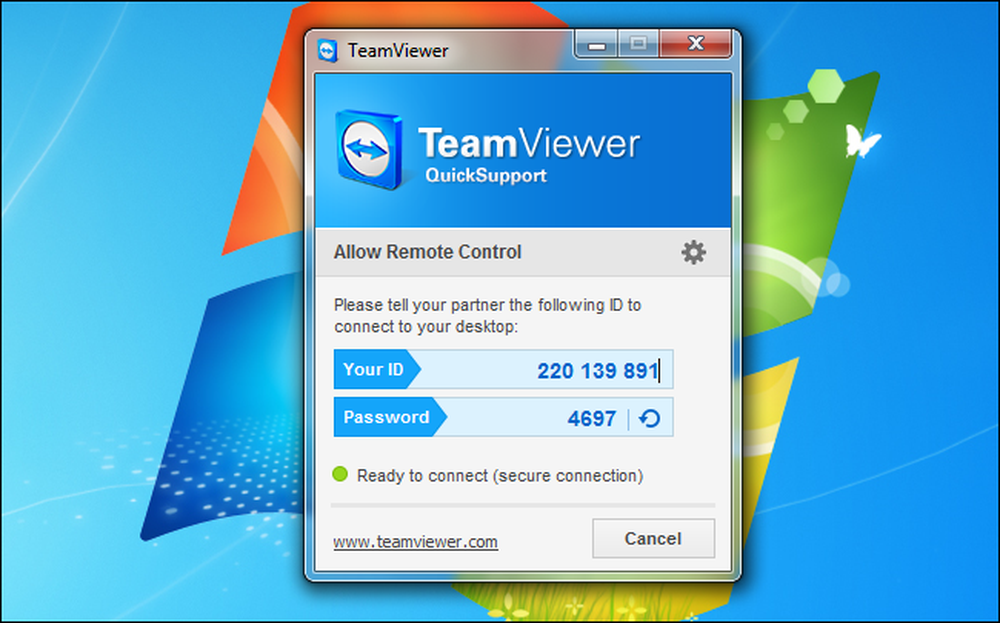
Ви також можете налаштувати автоматичний доступ після встановлення повного клієнта TeamViewer, надаючи вам постійний віддалений доступ до комп'ютера без віддаленого користувача, який повинен дати вам будь-які паролі або підтвердити що-небудь. Якщо комп'ютер увімкнено, ви зможете отримати доступ до нього віддалено. Якщо ви хочете зробити профілактичне обслуговування або виправити свій комп'ютер, поки вони не знаходяться навколо, це зручний варіант.
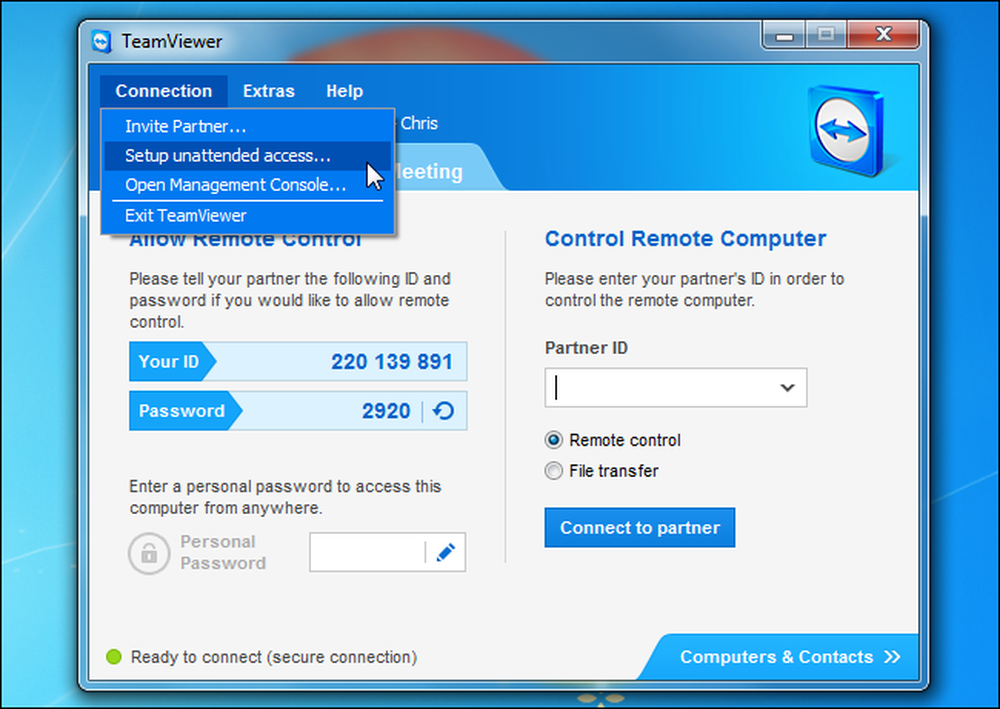
TeamViewer також є крос-платформенним, тому ви можете використовувати його для усунення несправностей Mac або для усунення несправностей комп'ютера Windows для батьків з вашого комп'ютера Linux. Ви навіть можете віддалено з'єднатися з пристрою Android або iOS. Ми раніше вивчали TeamViewer.
Віддалена допомога Windows
Windows має вбудовану функцію віддаленої допомоги, розроблену для такої ситуації. Хоча лише професійні випуски Windows можуть використовувати серверне програмне забезпечення для віддалених робочих столів, кожна версія Windows може надсилати запрошення на віддалену допомогу і запрошувати когось іншого для надання допомоги з їх комп'ютерами. Це може бути зручним варіантом, оскільки воно вже встановлене на віддаленому комп'ютері Windows, тому вам не доведеться ходити людиною через інсталяцію.
Щоб скористатися цією функцією, повідомте іншій особі про запуск віддаленої допомоги Windows - відкривши меню "Пуск", набравши Windows Remote, і натиснувши Enter або перейдіть у меню Пуск -> Усі програми -> Технічне обслуговування -> Віддалена допомога Windows.
Їм потрібно буде скористатися пунктом Запросити когось, якому ви довіряєте, щоб допомогти вам, а потім вибрати Easy Connect, який надасть їм пароль.
Зверніть увагу, що Easy Connect не завжди буде доступним - якщо це не так, віддаленому користувачеві доведеться створити файл запрошення за допомогою програми віддаленої допомоги Windows і надіслати його вам.
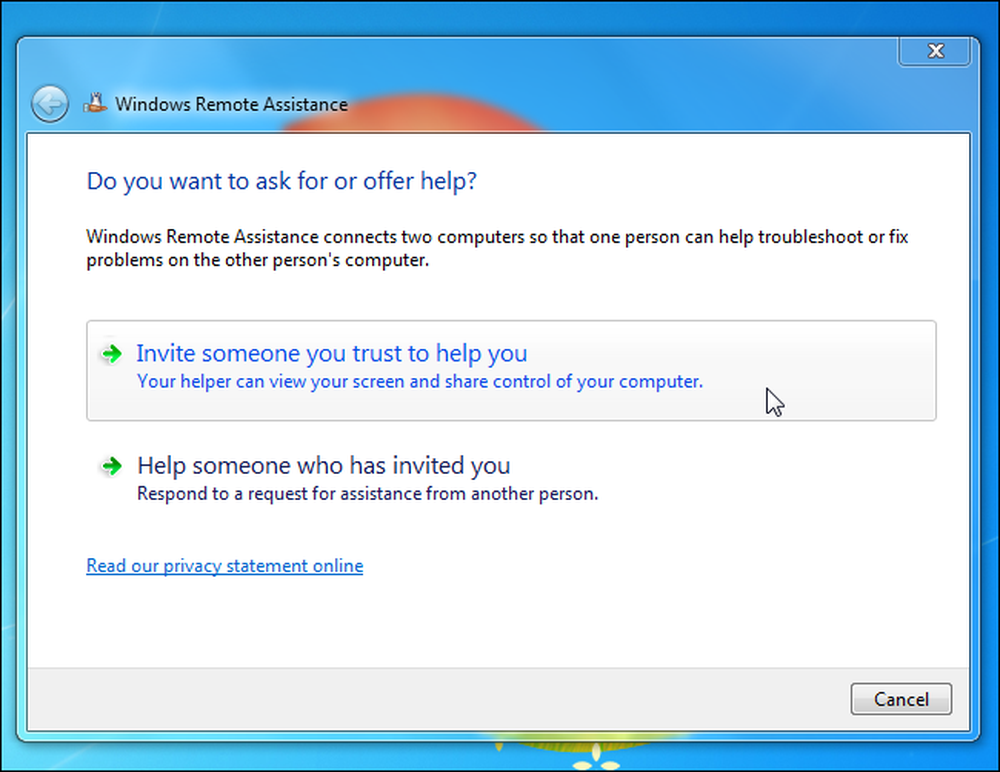
На комп'ютері потрібно відкрити програму віддаленої допомоги Windows, вибрати команду "Допомога тій, хто запросив вас", виберіть "Просто підключити" та введіть пароль. Якщо функція Easy Connect не доступна, потрібно надати файл запрошення.
Після того, як вони підтвердять ваше з'єднання, ви зможете віддалено бачити і керувати своїм робочим столом, щоб почати чистити його від вірусів, видаляти панелі інструментів або вирішувати будь-які інші проблеми. Для отримання додаткових відомостей прочитайте наш поглиблений посібник з віддаленої допомоги Windows.

Служба віддаленої допомоги Windows може допомогти в дрібницях, але це не ідеальне постійне рішення. Якщо ви потребуєте регулярного підключення, неможливо підключитися без іншої особи, відкривши програму віддаленої допомоги та повідомивши вам пароль. Якщо рішення, яке дозволяє віддалено входити без втручання іншої особи, ідеально, налаштуйте TeamViewer або подібну програму.
Віддалене керування Chrome
У вас є хороший шанс, що на вашому комп’ютері вже встановлено веб-переглядач Google Chrome. Якщо це так, ви можете використовувати віддалене керування Chrome для віддаленого підключення до них.
Для цього вам і іншій людині потрібно встановити програму віддаленого робочого стола Chrome. Іншому користувачеві потрібно буде відкрити програму Віддалене керування Chrome на сторінці нової вкладки та вибрати Увімкнути віддалені підключення.
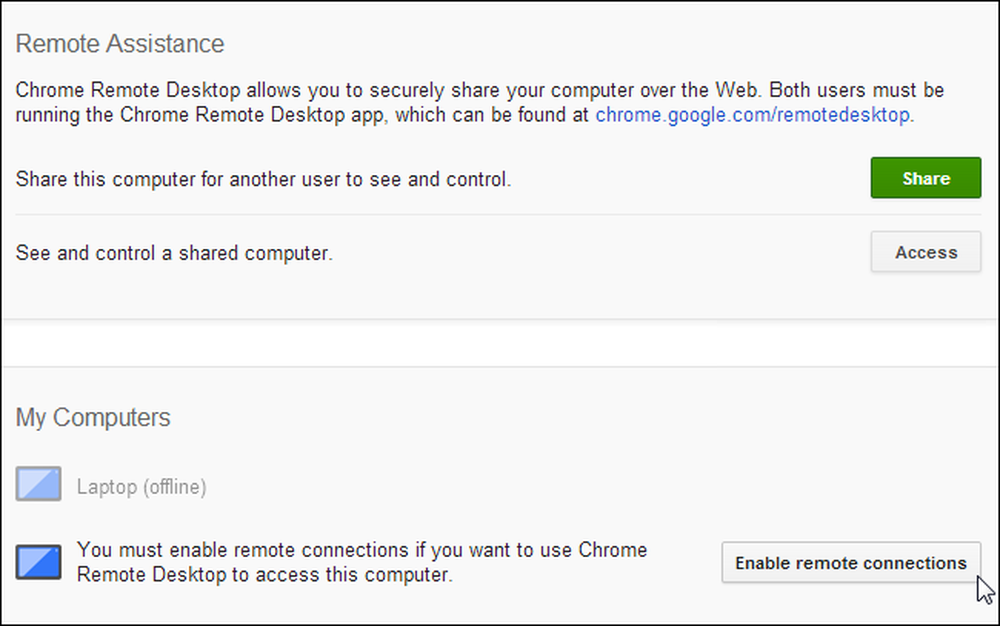
Потім їм потрібно натиснути кнопку "Надати", щоб поділитися своїм комп'ютером з кимось, що дасть їм код доступу.
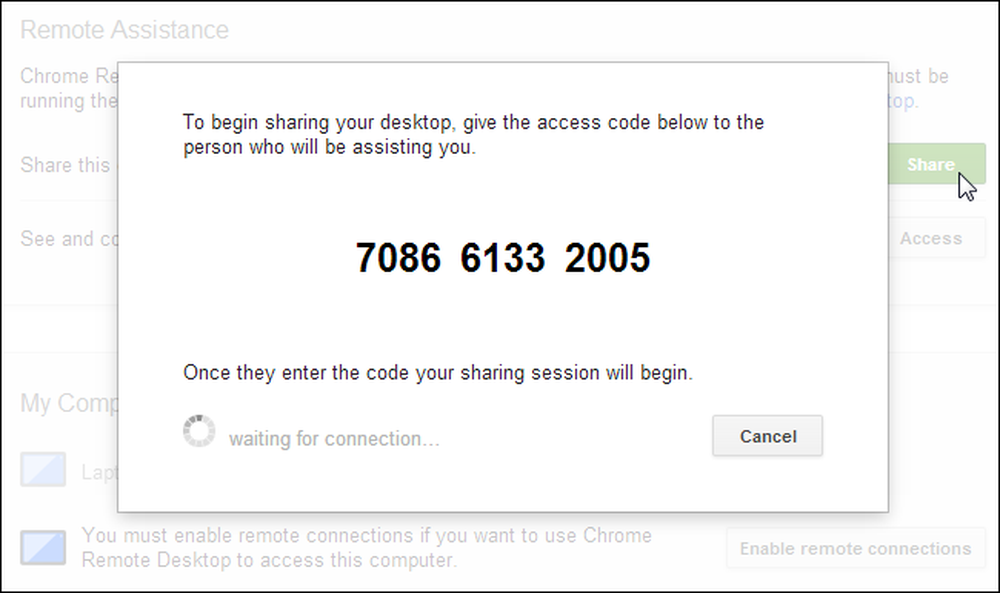
Після надання коду доступу ви зможете відкрити програму Віддалене керування Chrome, натисніть кнопку Доступ і введіть код доступу. Потім ви будете підключені до свого комп'ютера.
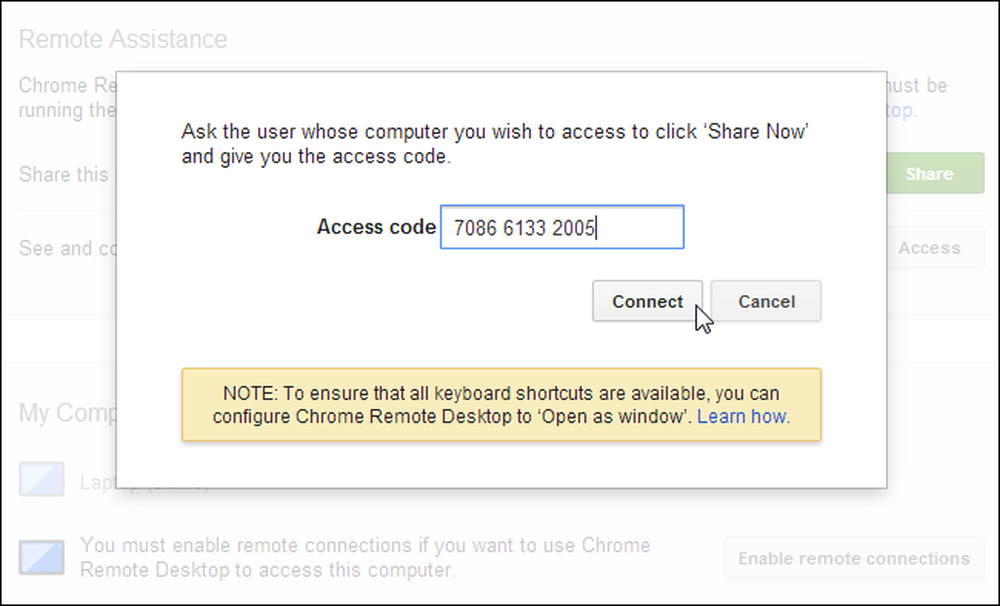
Можна також спробувати встановити PIN-код для постійного віддаленого доступу. Як і TeamViewer, цей інструмент є крос-платформенним, а також працює на Mac, Linux і Chrome OS. Вона, ймовірно, буде більш надійною, ніж віддалена допомога Windows, оскільки вона не повинна провалюватися - на відміну від опції Easy Connect у віддаленій допомозі Windows.
Раніше ми використовували Google Chrome для віддаленого доступу до комп'ютерів.
Більше варіантів
Звичайно, є більше варіантів, але вони не всі ідеальні. У Skype є функція спільного використання екрана, що зручно, тому що багато користувачів мають встановлений Skype - але функція спільного доступу до екрана Skype не дозволяє керувати комп'ютером віддалено, так що вам доведеться пройти людину, натиснувши на правильні речі.
LogMeIn - це ще одне рішення для віддаленого робочого столу, яке іноді використовується, але набагато більше зосереджено на платних рішеннях для бізнесу. TeamViewer є кращим варіантом для середнього комп'ютера.
Можна спробувати ввімкнути віддалений робочий стіл у Windows для постійного віддаленого доступу, але для цього потрібно, щоб інша особа мала професійну версію Windows або краще - не занадто часто з середніми користувачами. Це також вимагатиме перенаправлення портів, щоб зробити машину доступною з Інтернету.
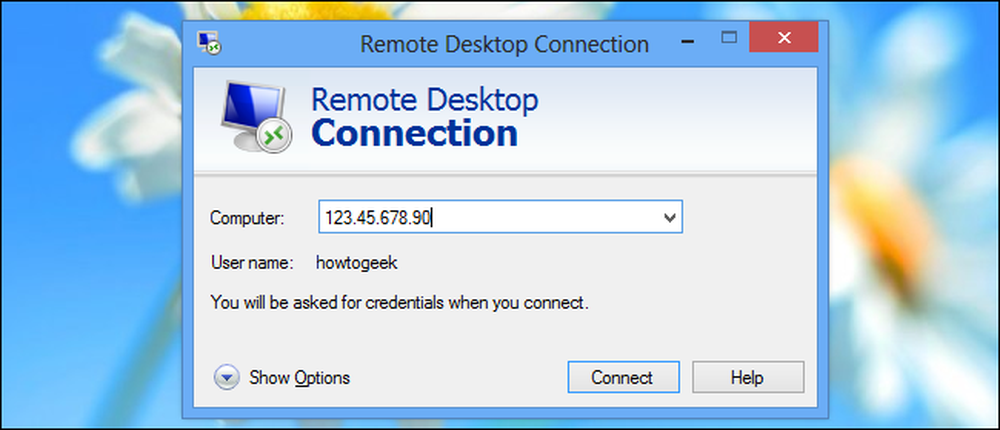
Ви також можете налаштувати сервер VNC, який є ручним способом зробити це. Сервер VNC по суті є вільною альтернативою віддаленому робочому столі Windows, тому ви можете встановити його в будь-якому виданні Windows. Тим не менш, VNC-сервери - це просто сервер - вам доведеться вручну перенаправляти порти і переконатися, що вони доступні самостійно. Це набагато більш хворобливо, ніж просто використовувати одне з вищезазначених рішень, яке самостійно обробляє налаштування з'єднання без будь-яких розбіжних переадресацій портів.
Зрештою, ви, мабуть, краще працювати з TeamViewer. Він простий у використанні, незалежно від того, чи ви намагаєтеся змусити іншу особу завантажити програму QuickSupport - не потрібний доступ адміністратора - і дайте вам пароль або налаштуйте віддалений, автоматичний доступ, щоб завжди мати доступ до свого ПК. Можливості віддаленої допомоги, вбудовані в Windows і Chrome, також можуть бути корисними, оскільки їх потрібно швидко налаштувати, якщо ви вже використовуєте Windows або Chrome.
Якщо ви постійно відчуваєте, що потрібно виконувати віддалену технічну підтримку для тих самих людей, ви можете повністю вимкнути своїх родичів з Windows. Подумайте про надання Mac, Chromebook, Linux PC, iPad, планшету Android - все, що важче зіпсувати, ніж хороший старомодний робочий стіл Windows.




